
Otevření prezentace v aplikaci Keynote na iPadu
Otvírat můžete prezentace Keynote uložené ve vašem iPadu, na iCloud Drivu, na připojených serverech, v úložištích jiných poskytovatelů nebo na externím úložném zařízení připojeném k iPadu. V Keynote je možno otevřít a upravit prezentace aplikace Microsoft PowerPoint (soubory s příponou .ppt nebo .pptx) a pak je uložit jako prezentace Keynote nebo PowerPoint.
Poznámka: Když otevřete prezentaci uloženou na iCloud Drivu, automaticky se stáhne na vaše zařízení.
Otevření existující prezentace v Keynote
Přejděte do aplikace Keynote
 na iPadu.
na iPadu.Pokud je už otevřená nějaká prezentace, klepnutím na
 v levém horním rohu zobrazte všechny své prezentace.
v levém horním rohu zobrazte všechny své prezentace.Klepnutím na miniaturu otevřete prezentaci.
Jestliže prezentaci, kterou chcete otevřít, nevidíte, zkuste ji vyhledat nebo klepněte na
 a přejděte do složky v seznamu umístění. Informace najdete v tématu Vyhledání prezentace.
a přejděte do složky v seznamu umístění. Informace najdete v tématu Vyhledání prezentace.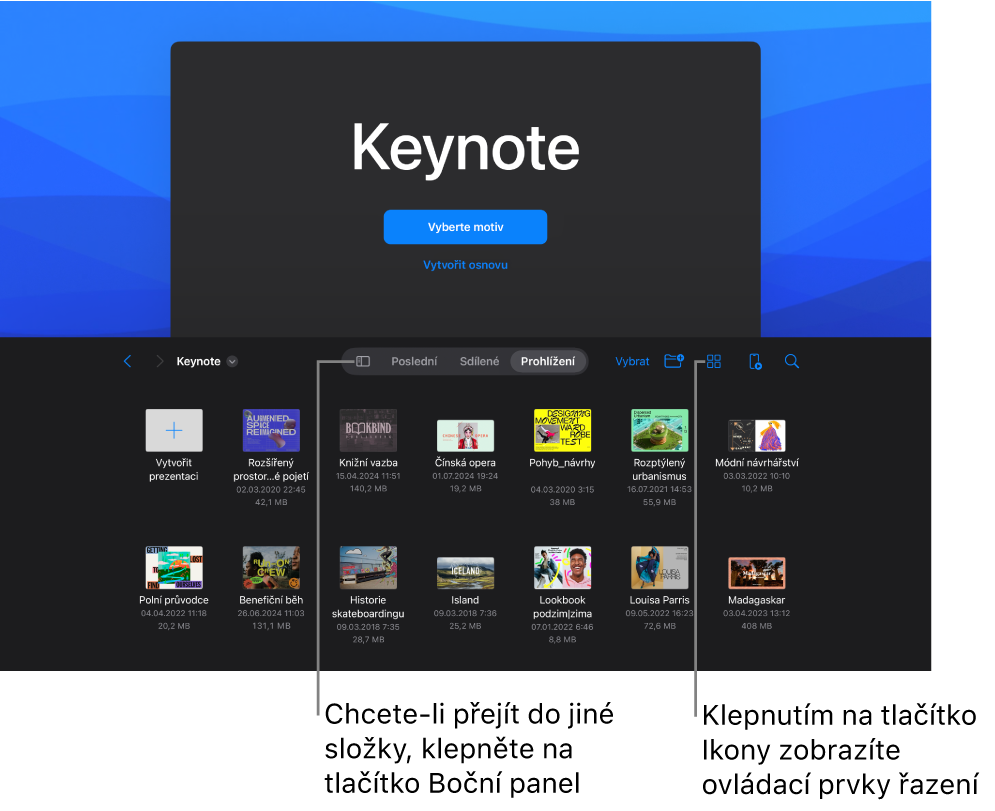
Chcete-li v prezentaci provést změny, bude možná potřeba klepnout na
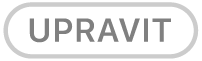 u horního okraje obrazovky.
u horního okraje obrazovky.Prezentace, které obdržíte od jiných uživatelů, je možné otvírat ve čtečce. Čtečka umožňuje číst obsah a provádět v prezentaci základní úkony, ale k provádění úprav je nutné přepnout do režimu úprav. Jestliže tlačítko
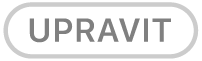 u horního okraje obrazovky nevidíte, prezentace už je přepnutá do režimu úprav. Viz Zabránění nechtěným úpravám.
u horního okraje obrazovky nevidíte, prezentace už je přepnutá do režimu úprav. Viz Zabránění nechtěným úpravám.
Otevřete-li prezentaci obsahující písma, která nemáte, zobrazí se na začátku snímku krátce upozornění na chybějící písmo. Chcete‑li chybějící písmo nahradit, klepněte na oznámení, klepněte na volbu Vyřešit varování o písmech a potom na Vyřešit. Pokud už oznámení není viditelné, klepněte na ![]() > Volby prezentace > Zobrazit varování pro dokument > Vyřešit varování o písmech > Vyřešit.
> Volby prezentace > Zobrazit varování pro dokument > Vyřešit varování o písmech > Vyřešit.
Pokud chcete do iPadu nainstalovat nové nebo chybějící písmo, můžete si ho stáhnout z App Storu. Pokyny najdete v Uživatelské příručce pro iPad.
Poznámka: Některé motivy nebudou do vašeho zařízení staženy, dokud je nevyberete nebo neotevřete prezentaci, která jeden z těchto motivů používá. Pokud je vaše připojení pomalé nebo pokud nejste připojeni k internetu v momentu, kdy tuto akci provedete, mohou se makety obrázků a pozadí snímků v prezentaci zobrazovat v menším rozlišení, dokud nebudete opět připojeni k internetu nebo dokud nebude dokončeno stahování motivu.